文本框如何删除 如何在Word中删除文本框
文本框如何删除,在现代办公软件中,文本框常常被用来突出、强调或分隔内容,提高文档的可读性,在一些情况下,我们可能需要删除文本框或者调整其位置。在微软的办公软件Word中,如何删除文本框呢?实际上这个操作非常简单。只需选中文本框,点击鼠标右键,在弹出的菜单中选择删除即可。如果我们想要在Word中删除多个文本框,只需按住Ctrl键,再依次选中需要删除的文本框,然后右键点击其中一个,选择删除即可。通过这样简单的操作,我们可以轻松地删除Word中的文本框,使文档的编辑更加灵活方便。
方法如下:
1.双击桌面快捷方式

2.随机打开一篇已经插入文本框的文档
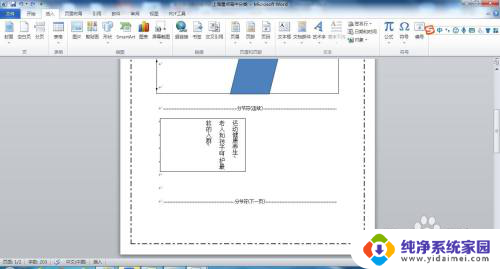
3.点击需要删除文本框的任一处边框,文本框将以活动点状表示。按Delete键即可删除
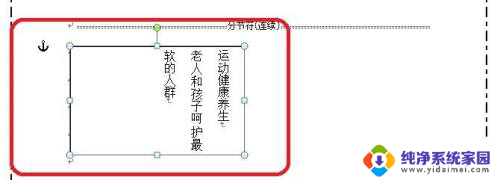
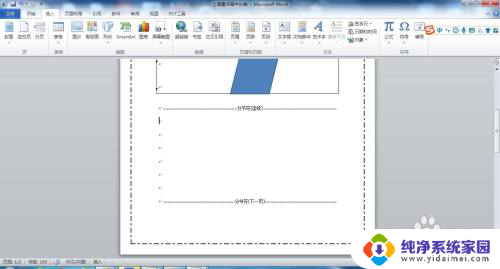
4.当我们发现直接按按Delete键不可删除时,很可能是文本框中文字处于编辑状态。光标位于文本框中
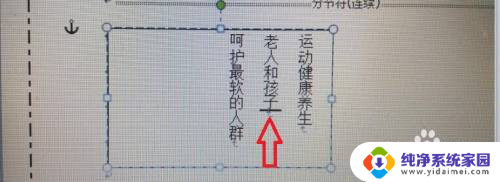
5.将光标移至文本框边框附近,当变为双十字箭头时。点击鼠标左键一下,按Delete键即可删除,也可在文本框边框上双击鼠标,结束编辑状态后重复执行第三步也可删除文本框
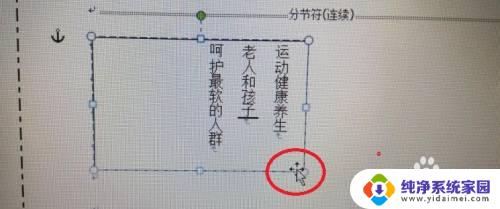
6.总结:
双击桌面快捷方式
随机打开一篇已经插入文本框的文档
点击需要删除文本框的任一处边框,文本框将以活动点状表示。按Delete键即可删除
当我们发现直接按按Delete键不可删除时,很可能是文本框中文字处于编辑状态。光标位于文本框中
将光标移至文本框边框附近,当变为双十字箭头时。点击鼠标左键一下,按Delete键即可删除,也可在文本框边框上双击鼠标,结束编辑状态后重复执行第三步也可删除文本框
以上就是删除文本框内容的步骤,如果有任何疑问,用户可以参考小编提供的操作步骤,希望这对大家有所帮助。
文本框如何删除 如何在Word中删除文本框相关教程
- word文字框怎么删除 如何在word中删除插入的文本框
- word怎么删除添加的文本框 Word中如何删除文本框内容
- word添加的文本框怎么删除 Word如何删除插入的文本框
- word 删除文本框 word如何清除插入的文本框
- 如何删除文本框的边框线 Word文本框边框线消失
- 怎么样删除文本框的边框 word文本框去掉边框方法
- word里面文本框的边框怎么消除 word文本框边框去除教程
- wps怎样清除文本框边框 wps文本框边框如何清除
- word页面边框怎么删除 Word如何删除页面边框
- word框线怎么添加和删除 WORD如何删除边框线(图解)
- 笔记本开机按f1才能开机 电脑每次启动都要按F1怎么解决
- 电脑打印机怎么设置默认打印机 怎么在电脑上设置默认打印机
- windows取消pin登录 如何关闭Windows 10开机PIN码
- 刚刚删除的应用怎么恢复 安卓手机卸载应用后怎么恢复
- word用户名怎么改 Word用户名怎么改
- 电脑宽带错误651是怎么回事 宽带连接出现651错误怎么办